
DataGrip 2019 for Mac(多引擎数据库环境)
v2019.1.2中文破解版DataGrip 2019 for Mac一款运行在Mac平台上的多引擎数据库环境,支持 MySQL 和 PostgreSQL,Microsoft SQL Server 和 Oracle,Sybase,DB2,SQLite,还有 HyperSQL,Apache Derby 和 H2。DataGrip 2019 Mac破解版支持CSV文件导入,JSON和XML文字的支持,正则表达式检查,动态SQL支持,表格完成,键盘布局完成等等,是Mac平台上不可多得的数据库工具。本站现为大家datagrip 2019汉化版,内附激活码可以助您成功破解激活,同时提供汉化界面,需要的朋友欢迎来下载。
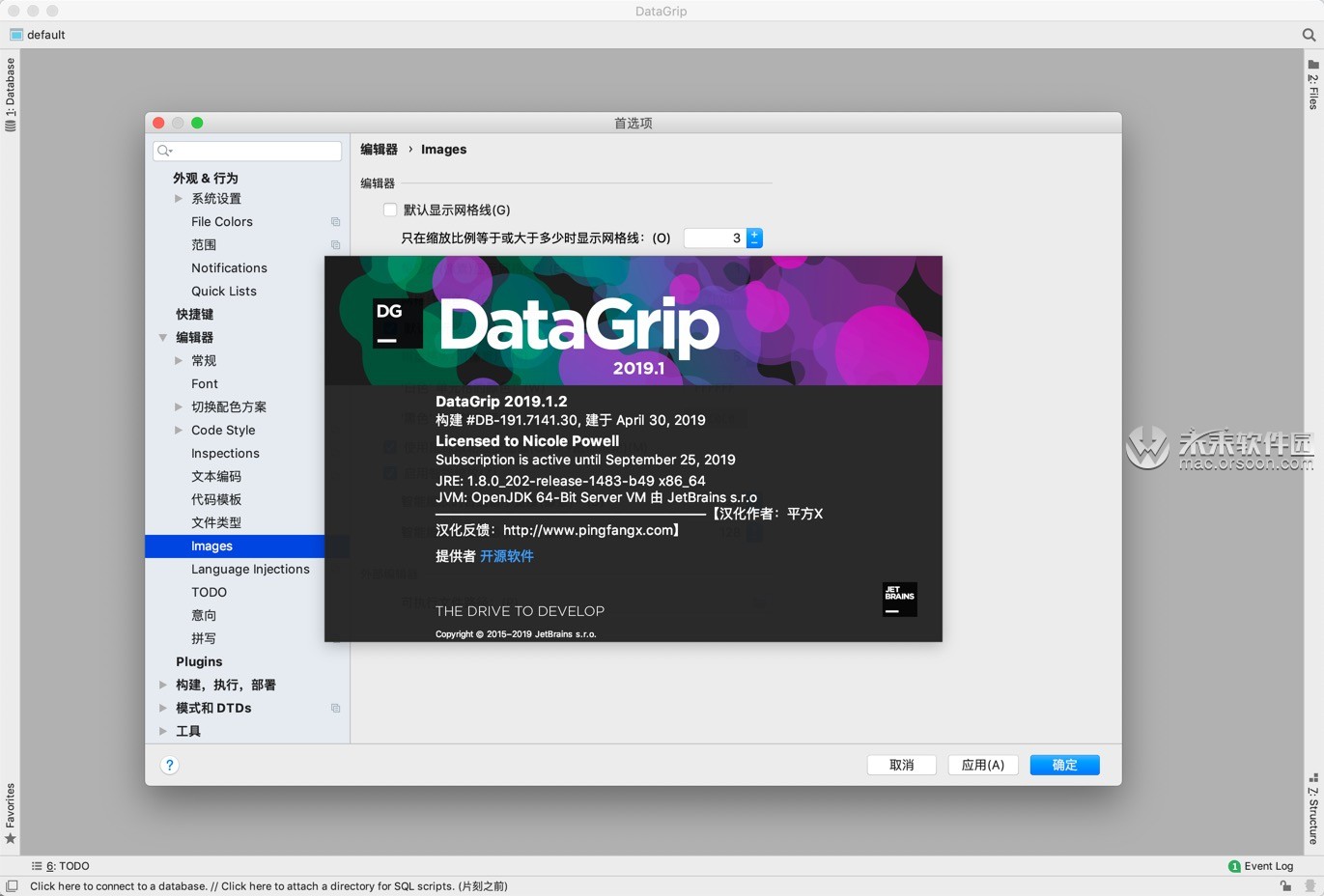
datagrip 2019 mac破解版激活教程
DataGrip 2019 Mac使用请断网,如果想要联网使用,建议安装防火墙软件。
10.13的系统推荐下载Little Snitch防火墙
10.14的系统推荐下载Hands Off!防火墙
datagrip 2019汉化版镜像包下载完成后打开,将左侧【DataGrip】拖入右侧应用程序中进行安装,如图:
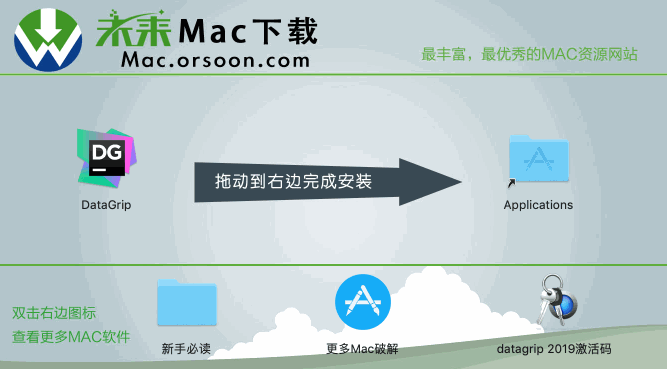
打开软件弹出DataGrip 2019 mac注册界面,点击【Activation Code】,如图:
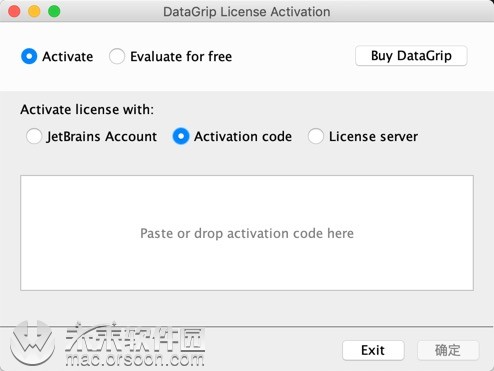
双击打开【DataGrip 2019 激活码】,如图:
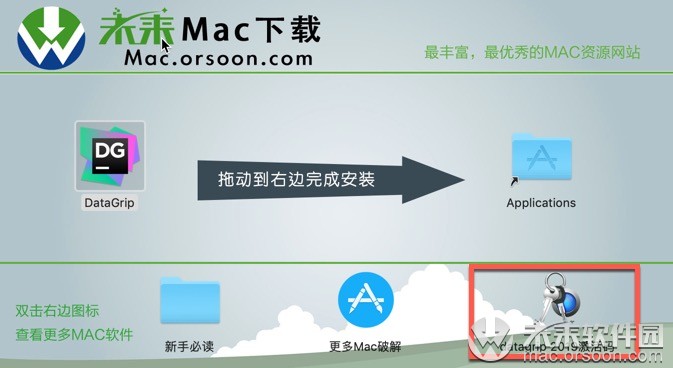
将DataGrip 2019 激活码复制入注册页面,点击【OK】,datagrip 2019汉化版激活成功,如图: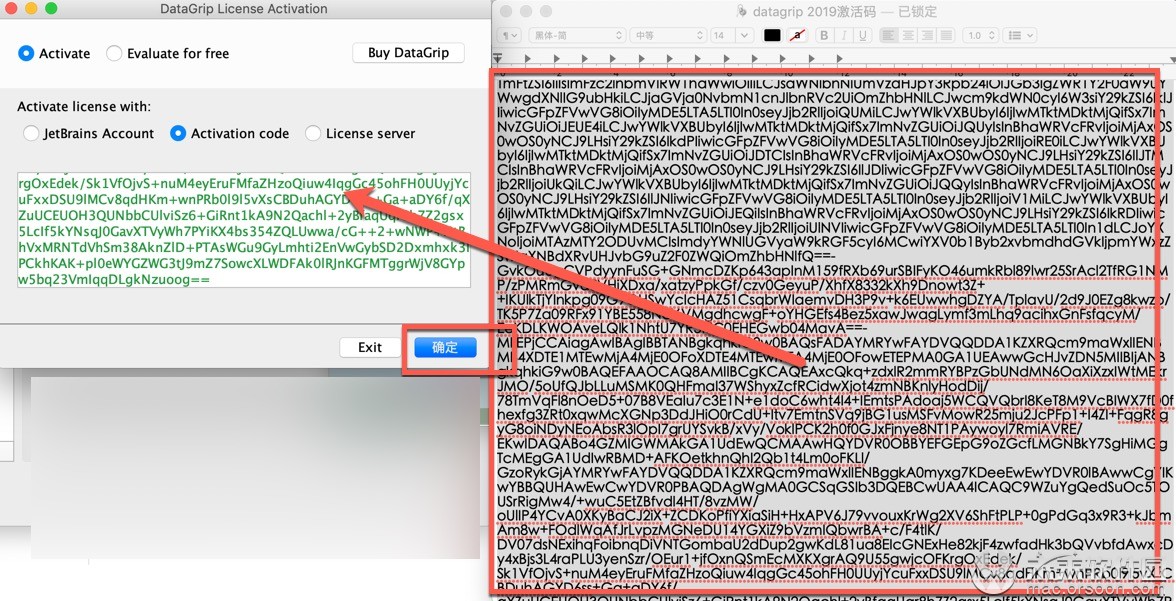
注意:如果之前在hosts中添加过【0.0.0.0 account.jetbrains.com】和【0.0.0.0 www.jetbrains.com】的请删除,否则将破解失败!方法如下:
打开前往文件夹,如图:
输入/etc,然后点击前往,如图:
找到hosts文件并拖到桌面上,如图:
打开桌面上的host文件,然后将 【0.0.0.0 account.jetbrains.com】和【0.0.0.0 www.jetbrains.com】从hosts文件中删除,如图: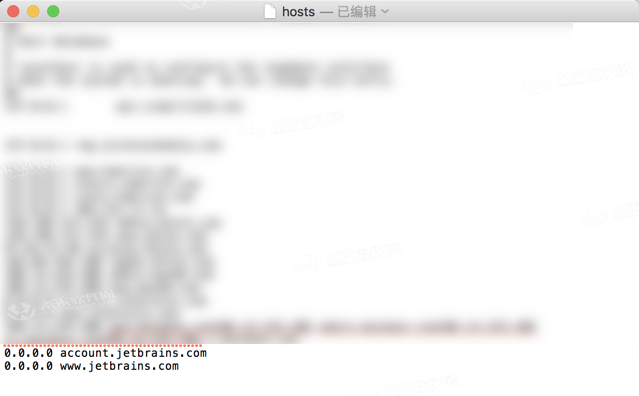
将修改的好的hosts文件拖回到etc文件夹中,如图:
点击【替换】,如图:
DataGrip 2019 for Mac官方介绍
DataGrip 2019支持几乎所有主流的关系数据库产品,如DB2、Derby、H2、MySQL、Oracle、PostgreSQL、SQL Server、Sqllite及Sybase等,并且提供了简单易用的界面,开发者上手几乎不会遇到任何困难。提供了对主流数据库管理系统的访问。DataGrip满足专业SQL开发人员的特殊需求而量身剪裁的数据库IDE.融合智能查询控制台,智能代码补全,联机分析和快速修复等功能,尽享高效的工作体验。
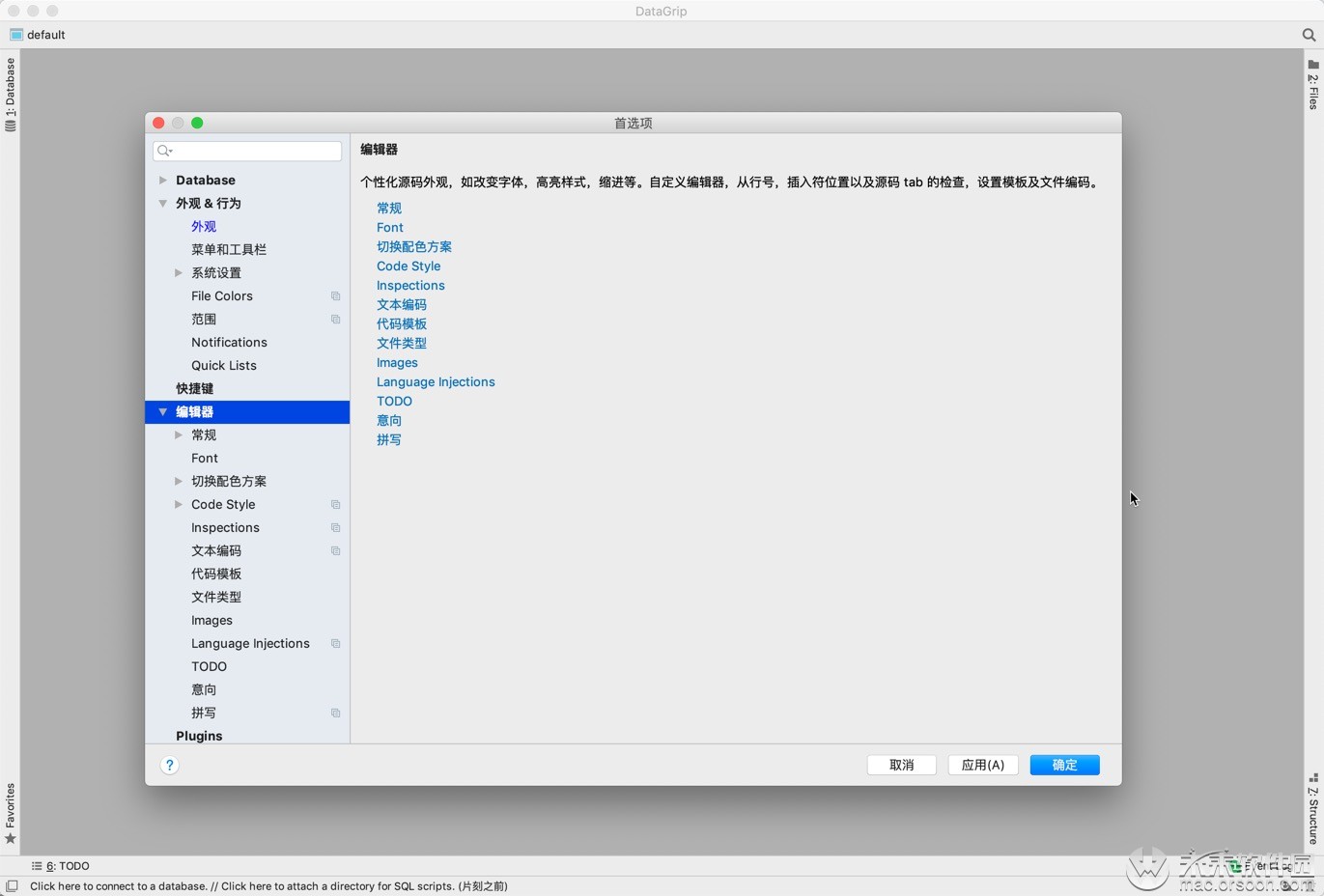
datagrip 2019汉化版软件特征
智能查询控制台 |  |
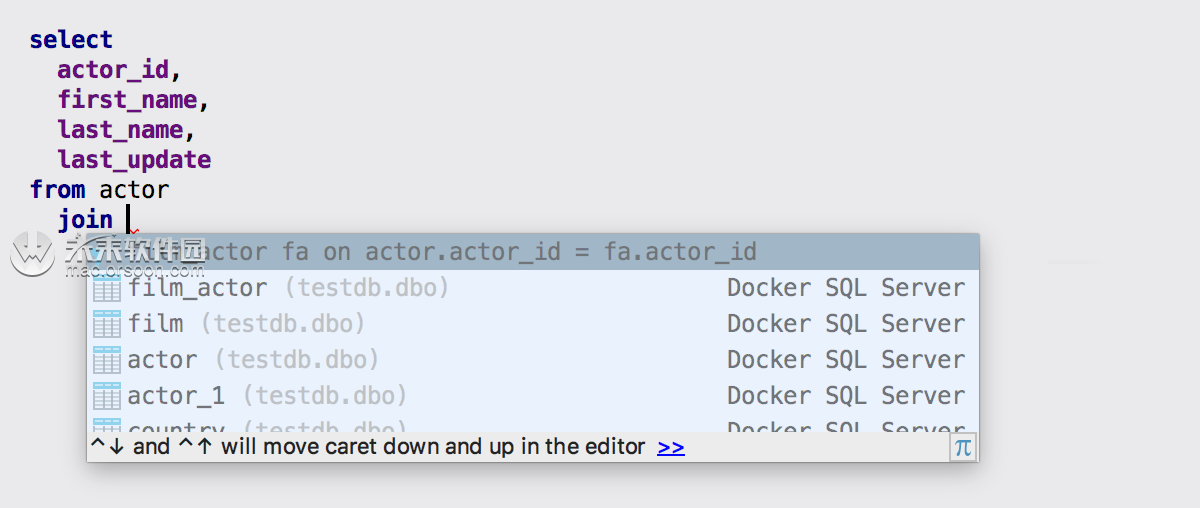 | 智能代码补全 DataGrip提供上下文感知代码补全,帮助您提高编写SQL代码的速度。 补全能够知道您正在编辑的代码中创建的表的结构、外键,甚至是数据库对象。 |
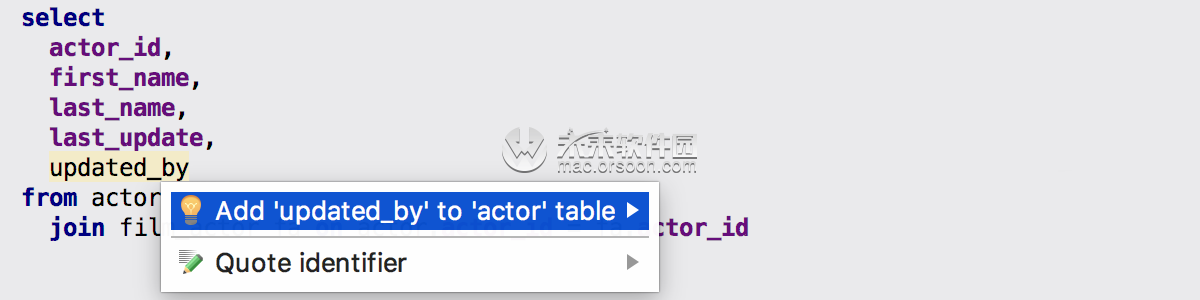 | 联机分析和快速修复 DataGrip检测代码中可能的缺陷,并联机提供最佳修复方案。 它使用关键字作为标识,能立刻让您知道未解决的对象,并且总是提供修复问题的方法。 |
| 在SQL文件和模式中仍可重构 DataGrip正确解决SQL代码中的所有引用,并帮助您重构它们。 当您重命名某个变量或别名时,可以自动更新全文件中所有用到它的地方。 当您在查询中重命名表的引用时,表在数据库中的实际名称也会更新。甚至还可预览表/视图在其他视图、存储过程和函数中的用途。 | 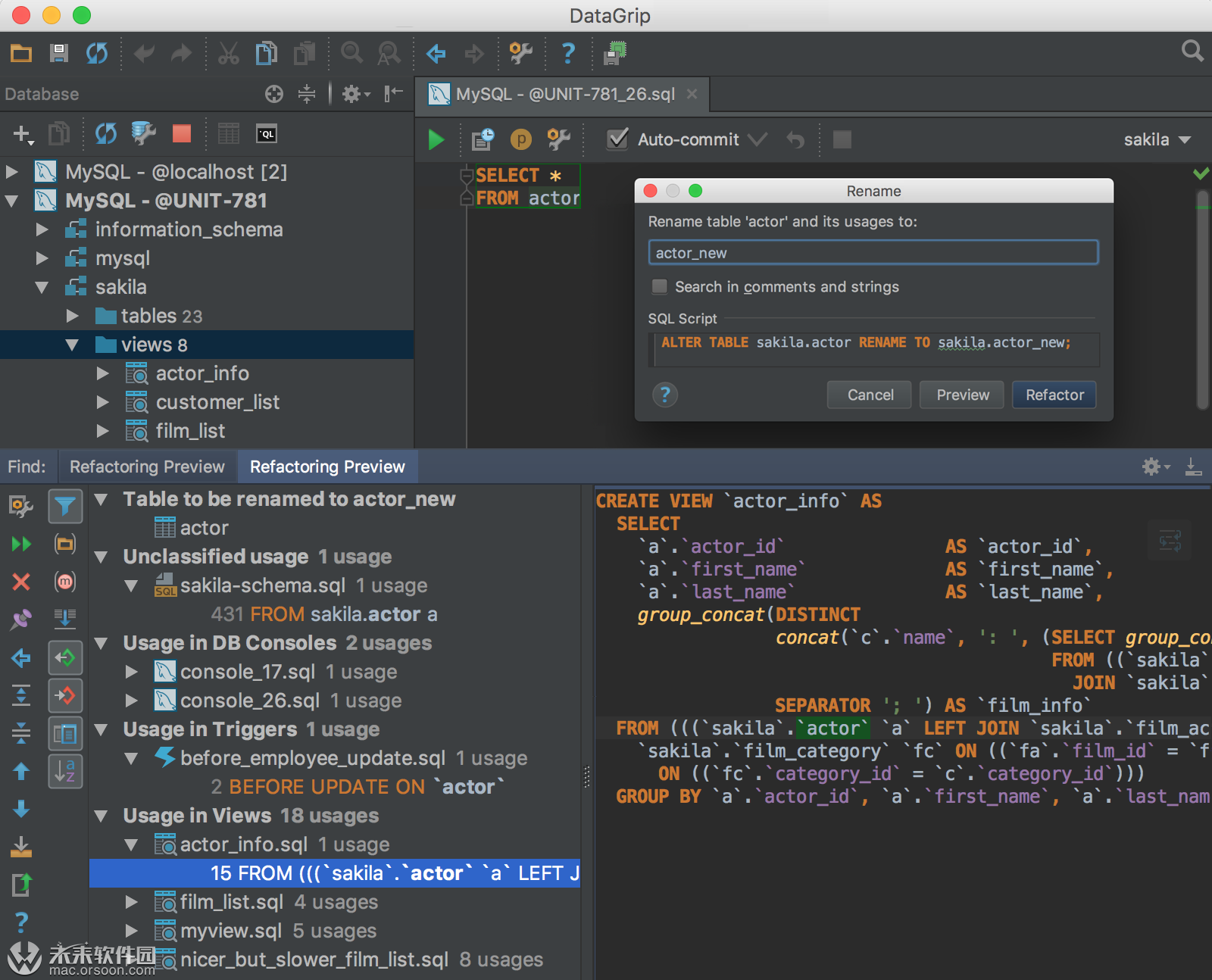 |
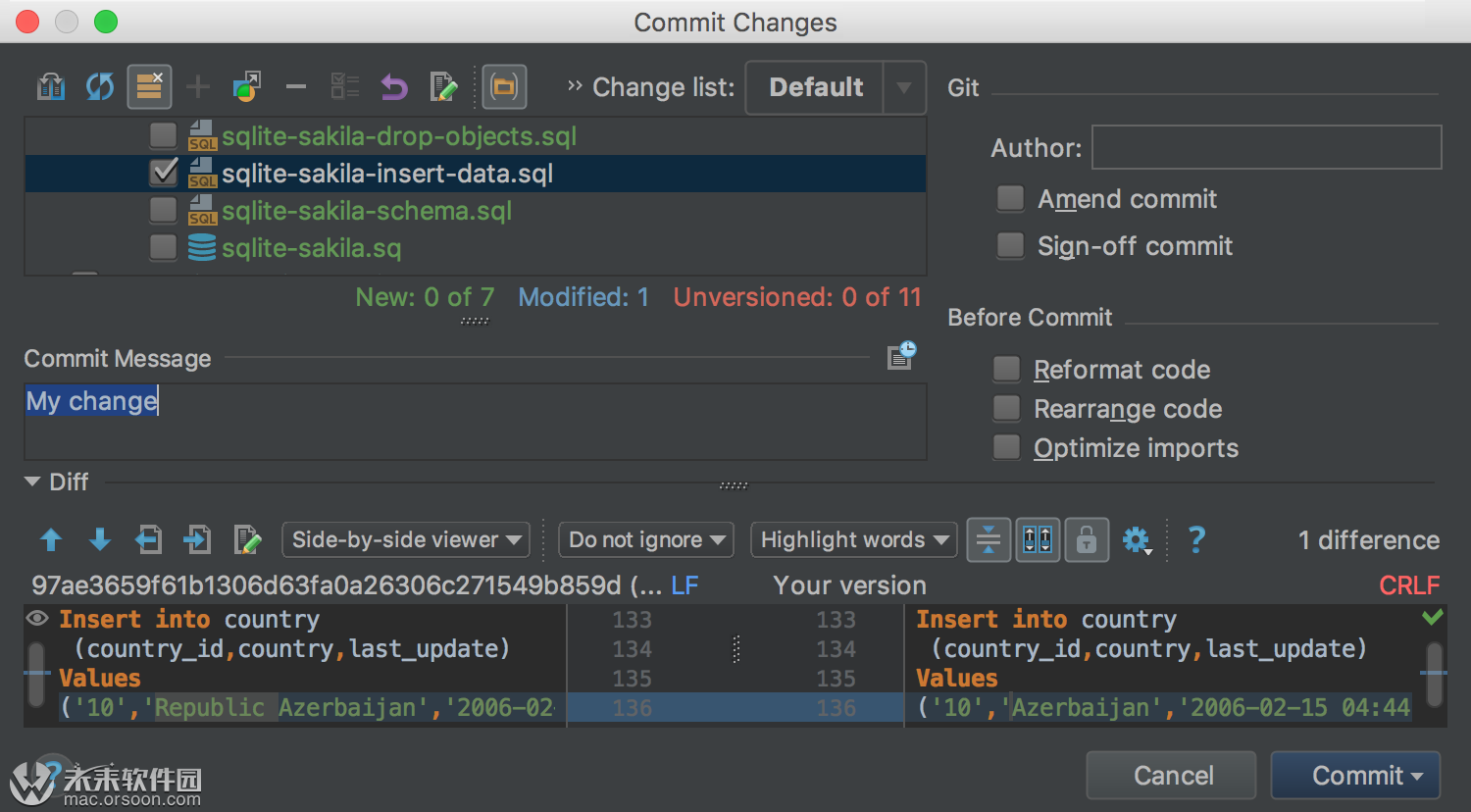 | 版本控制集成 我们为所有主流版本控制系统提供一致的支持:Git、SVN、Mercurial 和很多其他系统。 |
DataGrip 2019新增功能
| 完整的SQL日志首先,现在您将看到DataGrip在控制台输出中运行的每个查询。无论是您的SQL还是DataGrip需要在内部运行的东西,请查看“ 输出”选项卡以了解发生了什么。 |  |
| SQL日志文件 |
| 其次,来自IDE的所有查询现在都记录在文本文件中。 |  |
| 要打开此文件,请转到“ 帮助”| 显示SQL日志。 |  |
| 新的SQL格式化程序 |
| 感谢您与我们分享您对SQL样式的想法!我们希望现在DataGrip能够容纳更多不同的代码样式。新的SQL格式化程序是我们强烈需要反馈的功能,因此请尝试一下,如果您的具体案例未涵盖,请告诉我们。我们仍在努力增加新的条款。 |  |
| 您可能已经知道,您可以创建自定义代码样式方案。 |  |
| 现在,它们中的任何一个都可以专门用于每个数据源。为此,请转到数据源属性的“ 选项”选项卡。 |  |
| 运行存储过程 |
| 这个期待已久的功能已经为Oracle和PostgreSQL实现了!对SQL Server程序的支持目前仅在DataGrip中可用,但很快将出现在其他JetBrains IDE的2019更新中。从过程的上下文菜单中选择“ 执行 ”。 |  |
| 将生成SQL代码。输入所需参数的值,然后单击“ 确定”。如您所见,我们检索此Oracle过程的输出,因为我们有SQL代码从JDBC驱动程序获取结果集。 |  |
| 对于只运行没有输出的简单过程的情况,DataGrip将通过运行此过程生成SQL代码。这是一个PostgreSQL 示例。请注意,打开源代码时,可以通过单击工具栏中的“运行”按钮来运行该过程。 |  |
| 源代码迁移 |
| 现在,要更新任何其他对象的源代码,只需双击它们并进行所需的更改。装订线(文本编辑器左侧的垂直条)将突出显示您所做的更改。另请注意工具栏上的新“ 提交”按钮。 |  |
| 单击“ 提交”后,迁移对话框将显示生成的SQL代码以更新源代码。 |  |
| 查询计划图基于图表的视图现在可用于查询计划。要查看它,请在调用说明计划后单击工具栏上的“ 显示可视化”按钮。 |  |
| SQL编辑 |
| 上下文信息在编辑包中的大型过程时,有时在其上下文中刷新内存是有用的,即现在正在编辑的特定过程或包。为此,请按Shift+Ctrl+Q以查看上下文信息。 |  |
| 跳到关闭括号/报价之外从此版本开始,您可以通过按Tab键在结束括号之外导航或关闭引号 。请注意,这仅在第一次输入参数或值时有效。要自定义Tab的此行为,请转到“首选项”| 编辑| 一般| 智能键并选择 跳转到关闭括号外/使用Tab键引用。 |  |
| 导航 |
| 从“ 查找操作”分配快捷方式以前,如果使用 默认键盘映射,则无法从“ 查找操作”中指定快捷方式。我们已修复此错误,现在它适用于任何键盘映射和任何布局。一个很好的理由提醒你,这是可能的! |  |
| 数据编辑器 |
| 工具提示中的列注释相当不言自明:) |  |
| 所选行数现在DataGrip显示在数据编辑器中选择的行数。在状态栏中查找此内容。 |  |
| UI升级 |
| 在架构上运行SQL之前,运行脚本的唯一方法是从相应SQL文件的上下文菜单中执行它。现在,您可以使用更直观的方法:选择所需的数据源或数据库,然后从上下文菜单中选择“运行SQL脚本”。 |  |
| 黑暗的窗口标题现在你可以让Darcula主题更加黑暗。如果您使用的是macOS,要使标题栏变暗,只需转到“首选项”| 外观与行为| 外观并选择使用深色窗口标题。 |  |
| 触控杆支撑我们增加了对MacBook Touch Bar的支持。它默认只有执行按钮。要添加操作,请转到“首选项”| 外观与行为| 菜单和工具栏| 触摸栏。 |  |
小编点评
datagrip 2019汉化版支持几乎所有主流的关系数据库产品,并且提供了简单易用的界面,开发者上手几乎不会遇到任何困难!
相关软件
-

Postgres for mac(数据库管理系统)
v9.6破解版
时间:2017-05-22 16:16:56 大小:132.2 MB -

PyCharm Edu 2017 for Mac(Python IDE)
v2017.3.5.1最新破解版
时间:2017-05-27 15:57:00 大小:183.4 MB -

JetBrains DataGrip 2019 for Mac(数据库管理工具)
V2019.2.3中文破解版
时间:2019-08-29 09:51:23 大小:336.27 MB
相关专题
 后退
后退 榜单 X
榜单 X








